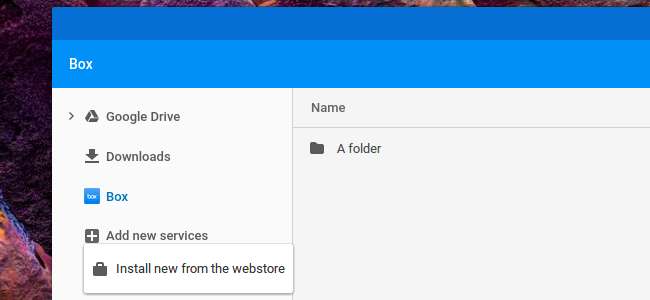
Por padrão, o aplicativo Arquivos no Chrome OS fornece acesso ao seu armazenamento on-line do Google Drive e à pasta Downloads, que é o armazenamento local do seu Chromebook. Mas o Google tornou possível estender o aplicativo Arquivos com mais serviços de armazenamento em nuvem e servidores de arquivos remotos, incluindo compartilhamentos de arquivos do Windows.
Configure isso e você terá acesso fácil a outros sistemas de arquivos remotos. Eles aparecerão no aplicativo Arquivos e nas caixas de diálogo "Abrir" e "Salvar" padrão do Chromebook. Você também pode arrastar e soltar arquivos entre eles.
Como funciona
Você precisará encontrar novos tipos de sistemas de arquivos na Chrome Web Store. Estes são aplicativos do Chrome que usam o “ chrome.fileSystemProvider ”API para integração com o sistema operacional, assim como o Google Drive faz por padrão. Isso foi introduzido com o Chrome OS 40.
Como Encontrar Mais Provedores de Sistema de Arquivos
Para encontrar mais provedores de sistema de arquivos, primeiro abra o aplicativo “Arquivos” em seu Chromebook. Você o encontrará no menu do iniciador - basta tocar no botão "Pesquisar" no teclado e pesquisar por "Arquivos" ou clicar em "Todos os aplicativos" e procurar o ícone.
O Google tornou isso mais óbvio agora com um link rápido no aplicativo Arquivos. Clique em “Adicionar novos serviços” na barra lateral e selecione “Instalar novo da webstore” para ir diretamente para a Chrome Web Store.
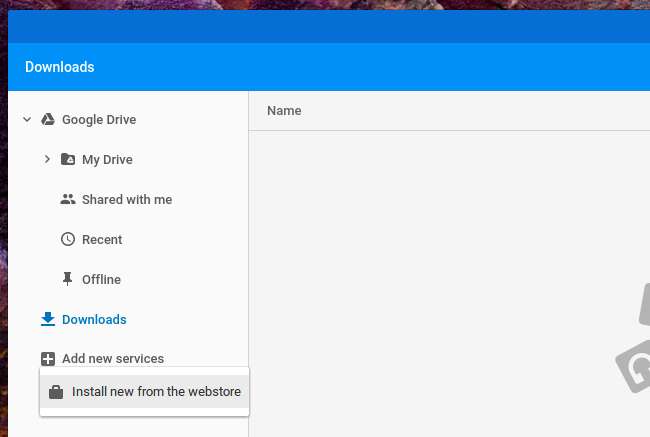
RELACIONADOS: Como compartilhar arquivos entre PCs Windows, Mac e Linux em uma rede
Você verá uma lista de serviços disponíveis e poderá instalá-los clicando no botão “Instalar”. Atualmente, você pode instalar provedores que fornecem acesso ao Dropbox, OneDrive, Compartilhamento de arquivos de rede local do Windows (SMB) , FTP seguro (SFTP), WebDAV, Google Cloud Storage e alguns outros protocolos.
Provedores de sistema de arquivos como SMB, SFTP e WebDAV são particularmente úteis, permitindo que você acesse tipos de sistemas de arquivos remotos que normalmente não seriam acessíveis com um navegador da web. Agora é possível acessar essas pastas compartilhadas do Windows em um Chromebook , embora não costumava ser.
Não aparece nesta lista, mas também existe um oficial “ Box for Chrome OS Beta ”Aplicativo que integra o armazenamento Box.com com o aplicativo Arquivos do Chrome OS. Outro aplicativo de prova de conceito fornecer uma lista de palestras TED em seu aplicativo Arquivos. Você pode encontrar outros pesquisando na Web Store também.
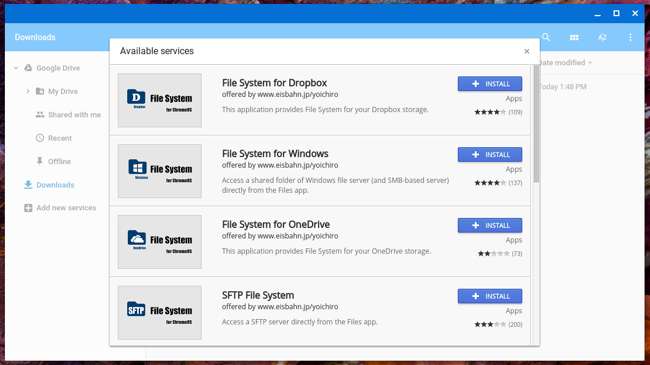
Depois de instalar o aplicativo, você precisará iniciá-lo e fornecer suas credenciais. Depois de autenticar, esse sistema de arquivos será integrado ao aplicativo Arquivos do Chromebook.
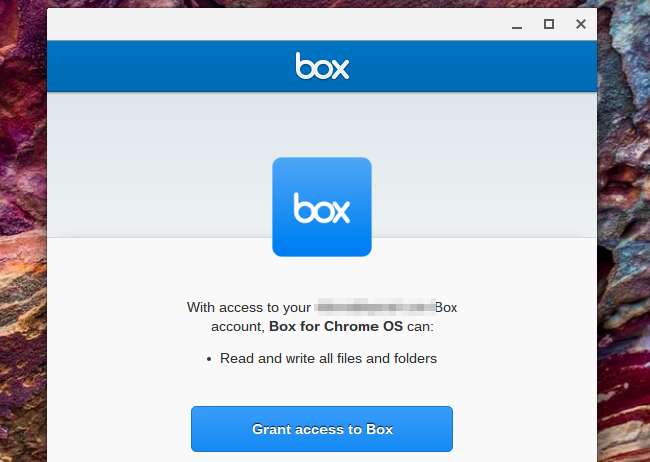
O problema com este recurso: os desenvolvedores ainda estão negligenciando os aplicativos do Chrome
Você notará um grande problema com esse recurso. O Google fez o trabalho árduo de estender o Chrome OS e suas APIs de aplicativos para tornar isso possível, mas a maioria dos aplicativos aqui - além do aplicativo beta da Box.com - não são oficiais. O Dropbox e o Microsoft OneDrive não se esforçaram para criar aplicativos que integram seus serviços de armazenamento com o aplicativo Arquivos do Chrome OS, então eles podem não funcionar tão bem quanto os aplicativos oficiais funcionariam.
Essa falta de atenção aos aplicativos não é novidade para o Chrome OS. Embora o Chrome OS funcione bem ao fornecer um navegador poderoso que você pode usar para acessar a web, os desenvolvedores ainda não entraram no ecossistema de aplicativos do Google Chrome. Ao invés de fazer aplicativos específicos do Chrome e integrando-se com o aplicativo Arquivos do Chromebook, eles preferem apenas trabalhar em seus sites completos e incentivá-lo a abrir o Dropbox ou OneDrive em seu navegador.







